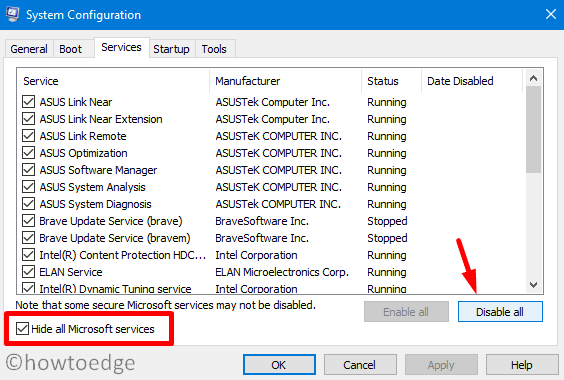Как решить ошибку резервного копирования 0x80070032 в Windows
Ошибка резервного копирования 0x80070032 обычно возникает, когда пользователи пытаются либо создать точку восстановления, либо использовать ранее созданные. Есть несколько причин, которые могут вызвать такую проблему на вашем компьютере. Это включает в себя нехватку свободного места для хранения, проблемы с оборудованием или слишком много старых резервных копий. В этом руководстве мы обсудим четыре обходных пути, которые должны решить эту проблему с резервным копированием на вашем компьютере. Рассмотрим решения несколько подробнее.
Столкнувшись с этой ошибкой, вы также можете получить сообщение об ошибке следующего содержания:
Извините, но это не сработало. Чтобы узнать больше, найдите код ошибки 0x80070032.
Примечание: ошибка 0x80070032 также может возникать при обновлении Windows, Microsoft Store или при копировании/перемещении файлов. Найдите точную причину, которая вызывает эту проблему на вашем компьютере.
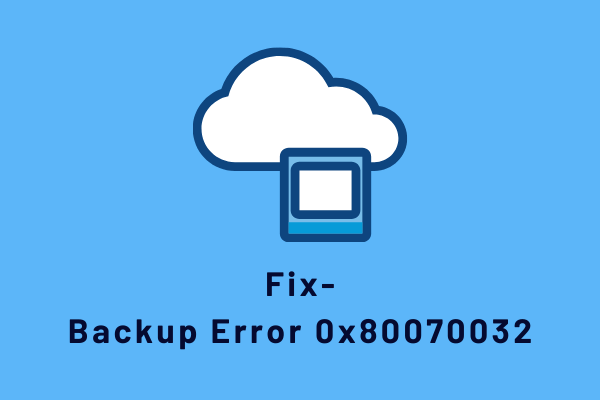
Ошибка резервного копирования 0x80070032 Решения
Если вы получаете код ошибки 0x80070032 при создании точек восстановления или их использовании, попробуйте эти исправления одно за другим —
1]Выполните восстановление системы
Если вы еще не пытались вернуться к предыдущей точке восстановления, сделайте следующее:
- Нажмите Win + R, чтобы открыть диалоговое окно «Выполнить».
- Введите «rstrui» и нажмите «ОК», чтобы открыть окно «Восстановление системы».
- Нажмите “Далее.

- Нажмите «Показать больше точек восстановления», чтобы просмотреть все резервные копии, когда-либо созданные на вашем компьютере.
- Выберите точку восстановления, к которой вы хотите вернуть систему.
- Нажмите «Далее», а затем «Готово», чтобы начать восстановление компьютера.
Примечание: Как только вы нажмете кнопку «Готово», пути назад уже не будет. Не выключайте компьютер, так как это повредит всю операционную систему.
2]Изменить использование дискового пространства
Когда максимальное использование диска установлено на 100%, это также может привести к сбою резервного копирования системы из-за ошибки 0x80070032. Чтобы решить эту проблему, следует проверить текущее максимальное использование диска и снизить его примерно до 10%. Вот как выполнить эту задачу —
- Запустите окно «Свойства системы», как описано выше.
- Перейдите на вкладку «Защита системы» и нажмите «Настроить».
- В разделе «Использование дискового пространства» переместите ползунок использования влево примерно до 10-12%.

- Нажмите «Применить», а затем «ОК», чтобы сохранить эту конфигурацию.
- Затем перезагрузите компьютер и посмотрите, решит ли это проблему резервного копирования системы на вашем компьютере.
3]Удалить старые резервные копии
Наличие слишком большого количества резервных копий системы может вызвать эту проблему на вашем компьютере. Вот почему мы предлагаем удалить все старые резервные копии, которые вы считаете бесполезными. Вот как удалить старые точки восстановления на вашем ПК с Windows —
- Нажмите Win + S, чтобы открыть окно поиска.
- Введите «Восстановить» и нажмите «Создать точку восстановления“.
- При этом откроется окно свойств системы.
- Перейдите на вкладку «Защита системы» и нажмите «Настроить».
- Найдите и нажмите кнопку «Удалить» рядом с «Удалить все точки восстановления для этого диска“.
- Не забудьте поставить галочку напротив «Включить защиту системы». Если он был отключен, снова включите его, отметив его переключатель.
- Нажмите «Применить», затем «ОК», чтобы подтвердить эту конфигурацию.
- Затем перезагрузите компьютер и посмотрите, решит ли это проблему, с которой вы боролись.
Создайте новую точку восстановления
Теперь, когда вы удалили все старые резервные копии, повторите попытку создания точки восстановления на своем ПК. Я надеюсь, что теперь вы можете создавать резервные копии системы, не получая код ошибки 0x80070032. Вот как выполнить эту задачу –
- Нажмите клавишу Windows и введите «Создать точку восстановления».
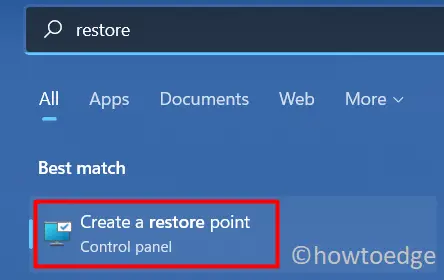
- Нажмите на верхний результат, чтобы открыть окно «Свойства системы».
- Затем найдите и нажмите кнопку «Создать», чтобы начать создание новой резервной копии системы.
- Создание точки восстановления может занять несколько минут.
Я надеюсь, что вы можете делать резервные копии системы, не получая код ошибки 0x80070032.
4]Сбросить ПК
Если ни одно из приведенных выше решений не устраняет проблему 0x80070032, должны быть какие-то сложные проблемы. Вы можете исправить такие проблемы, только перезагрузив компьютер. Вот как выполнить эту задачу –
- Нажмите Win + I, чтобы запустить настройки.
- Нажмите «Система», а затем «Восстановление» на правой панели.
- В разделе «Параметры восстановления» вы можете увидеть параметр «Сбросить этот компьютер».
- Что ж, нажмите «Перезагрузить компьютер».
- Щелкните Сохранить мои файлы, и система начнет подготовку ваших файлов.
- Когда вы увидите, что ваше устройство готово к сбросу этого ПК, нажмите «Сброс».

- Следуйте инструкциям на экране и делайте то, что вам говорят.
Как исправить проблемы с резервным копированием Windows?
Всякий раз, когда вы сталкиваетесь с проблемами при создании резервных копий Windows или их использовании, вы можете воспользоваться следующими исправлениями:
- Попробуйте связанное средство устранения неполадок
- Избавьтесь от старых резервных копий
- Форматировать жесткий диск
- Выключить и включить защиту системы
Устраняет ли изменение фона на сплошной цвет проблему резервного копирования системы?
В норме не должно. Однако есть отчеты, в которых пользователи подтвердили, что решают проблемы с резервным копированием на своих ПК, просто изменив цвет фона на сплошной. Вы можете убедиться в этом, применив его только к своей машине. Вот как можно отказаться от использования сплошного цвета для фона рабочего стола.
- Щелкните правой кнопкой мыши в любом месте экрана рабочего стола и выберите «Персонализация».
- Перейдите в «Фон» и выберите «Сплошной цвет» в раскрывающемся меню.
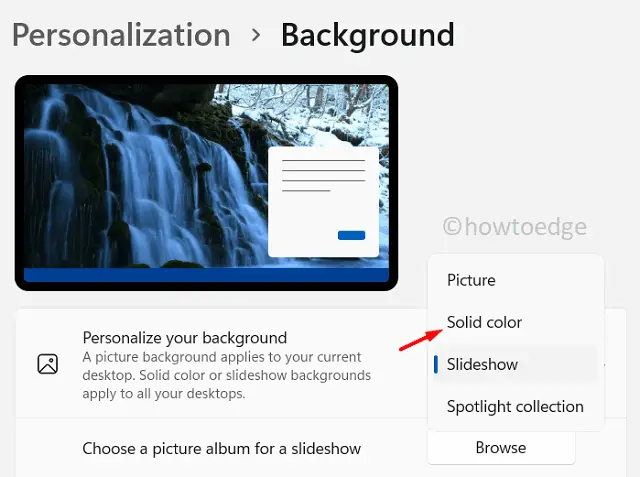
Вот и все, я надеюсь, что рассмотренные выше решения помогут вам преодолеть ошибку резервного копирования 0x80070032 на вашем ПК с Windows. Сообщите, если вы по-прежнему сталкиваетесь с проблемами при создании или использовании точки восстановления.
![[Solved] Ошибка загрузки Центра обновления Windows 0x8024a206](https://pazd.ru/wp-content/uploads/2024/07/Fix-Windows-Update-Error-0x8024a206.png)